Содержание
- Как зарегистрироваться в личном кабинете налогоплательщика
- Зарегистрировать личный кабинет для физических лиц
- Как подключить личный кабинет для ИП
- Регистрация личного кабинета налогоплательщика для юридических лиц
- В ФНС с обращением
- Проследить за судьбой обращения
- Особенности процедуры обращения
- Остались вопросы?
- Важные нюансы онлайн-обращения в налоговую
- Способ 1. Онлайн-письмо через Госуслуги
- Способ 2. Онлайн-жалоба по фактической услуге
- Вариант №2. Отправка онлайн только заявления на открытие ИП через сайт ФНС
- Срок регистрации ИП в ФНС
Государственные структуры не отстают от современных технологий. Теперь оформлять документы, подавать заявки, получать консультацию можно, не отходя от своего компьютера. Чтобы облегчить гражданам работу с налоговой инспекцией, был создан онлайн-сервис – личный кабинет налогоплательщика. Создав свой аккаунт на сайте ФНС, можно отслеживать свою задолженность по налогам, оплачивать ее, заполнять и отправлять налоговую декларацию у себя дома или в офисе. Для этого нужно просто пройти регистрацию.
Как зарегистрироваться в личном кабинете налогоплательщика
Федеральная налоговая служба (ФНС) – это государственный орган, который контролирует налоги и сборы. Для упрощения взаимодействия с гражданами был создан сайт ФНС — nalog.ru. С его помощью каждый человек, организации или индивидуальные предприниматели могут отслеживать свой налоговый оборот через интернет. Такой удобный формат работы освобождает от постоянных визитов в налоговую инспекцию, длинных очередей, кипы бумаг.
Чтобы использовать эти преимущества и электронные услуги, нужно зарегистрироваться на сайте налоговой службы. Для этого каждый желающий должен завести личный кабинет. Это специальный портал, где хранится вся налоговая информация о субъекте: движимое и недвижимое имущество, задолженности, льготы, переплаты и т.д. Зарегистрировать ЛК в налоговой инспекции может:
- юридическое лицо (ООО, ОАО, Товарищества и другие);
- физическое лицо;
- индивидуальный предприниматель.
Регистрация в личном кабинете налоговой происходит очень просто для всех групп населения. Для этого нужно посетить отделение ИФНС, оформить регистрационную карту по паспорту и ИНН, получить доступ к порталу (пароль и логин). Все данные, которые будут храниться в ЛК – налоговая тайна, поэтому регистрация налогоплательщика должна исключить все возможные риски. Новый пользователь должен лично присутствовать в инспекции при оформлении доступа. Но один такой поход в госструктуру освободит от последующих «скитаний» по инспекциям.
В ИФНС выдается первичная информация – логин для входа и пароль. С этими данными останется только онлайн-регистрация уже дома. После активации пароль заменяется самим пользователем для дополнительной защиты. Работа с учётной записью максимально упрощена, налогоплательщик отслеживает долг перед бюджетом, погашает его, заполняет декларацию и отправляет ее без визитов в инспекцию. Для юр.лиц и индивидуальных предпринимателей возможности еще шире. Открыв аккаунт на сайте налоговой, физлицо может подать заявку на регистрацию ИП. Процесс регистрации для каждой группы пользователей немного отличается.
Зарегистрировать личный кабинет для физических лиц
Согласно ст.57 Конституции РФ, все физические лица обязаны вносить в государственный бюджет сборы и налоги. Такой механизм обеспечивает государство финансовой основой, за счет внесенных налогов строятся больницы и школы, ремонтируются дороги и лифты. За умышленное или неумышленное уклонение от этой обязанности привлекают к налоговой, административной, даже к уголовной ответственности. Налогом облагается имущество, денежный доход, земля, охота, рыбалка. Как раз для удобного контроля за начислением и оплатой этих долгов был создан личный кабинет для физических лиц (ЛК ФЛ).
Зарегистрировав ЛК налогоплательщика, пользователь может:
- следить за налогообложением своего имущества, транспорта, земельных участков;
- контролировать и погашать задолженности;
- возвращать сумму переплат на личный счет;
- получать налоговое уведомление;
- распечатывать платежные документы и оплачивать в банке;
- проводить оплату онлайн без комиссии;
- получать любую консультацию в ИФНС дистанционно.
Возможности кабинета расширяются благодаря программам, которые можно скачать на сайте. Например, программа для заполнения и отправки деклараций. Для большего упрощения задач платежные документы можно заполнить онлайн. Одно из последних обновлений – возврат переплаты на личный счет. На сайте есть подсказки, которые помогают новому пользователю ориентироваться в учетной записи. Консультацию по любому вопросу можно получить в разделе «Типовые вопросы».
Зарегистрироваться в личном кабинете налогоплательщика для физического лица можно тремя способами: получить пароль и логин в отделе ИФНС; войти через учетную запись Госуслуг; получить Электронную подпись (ЭП). Каждый желающий выбирает тот вариант, которые ему больше всего подходит. Процедура регистрации ЛК ФЛ отличается, в зависимости от выбранного способа.
Как получить пароль от личного кабинета налогоплательщика
Получить пароль в ЛК налоговой можно в любом отделении ИФНС или в Многофункциональном центре (МФЦ). Оформление проходит по ИНН и паспорту. Для регистрации ЛК налогоплательщика через МФЦ нужно:
- Прийти в центр с паспортом и ИНН. Узнать, где находится ближайший можно на сайте МФЦ РФ.
- Заполнить заявление о доступе к ЛК налогоплательщика.
- Написать в соответствующей графе адрес электронной почты.
Заявление заполняется на месте. Чтобы правильно его заполнить, можно консультироваться с работником зала или приёмной. Курьер из МФЦ доставит заполненный бланк в ИФНС, его обработают и отправят письмо на указанную почту с паролем и логином. Процесс регистрации личного кабинета физ. лица займет от 5 до 30 дней. Зарегистрироваться в личном кабинете налоговой службы может и ребенок. Для оформления несовершеннолетних родитель или опекун должны предоставить в МФЦ или ИФНС свидетельство о рождении подростка. В остальном алгоритм действий такой же.
Быстрее получить доступ для использования ЛК налогоплательщика можно через инспекцию. Подходит абсолютно любое отделение, которое расположено ближе всего. С собой нужно взять ИНН и паспорт (копии не подходят). Чтобы сократить время ожидания, можно записаться на приём онлайн на сайте nalog.ru.
Уже в инспекции выдается талон электронной очереди.
В приёмной специалиста нужно показать оригиналы документов, он их проверит, и распечатает Регистрационную карту. Заполняется она на месте в течение нескольких минут. При необходимости можно получать подсказки работника инспекции. В карте будут отмечены личные данные, пароль и логин для входа. Активировать их нужно на протяжении 30 дней. Если код не был активирован за это время, он блокируется.
Как поменять или восстановить пароль
Если полученные данные для регистрации виртуального кабинета ФЛ не были активированы, процедуру нужно пройти еще раз. Алгоритм действий ничем не отличается: нужно выбрать инспекцию или МФЦ, заполнить бланк, получить пару логин-пароль. Кроме этого, после введения уникальных данных свой пароль нужно сменить для дополнительной защиты. Делается это сразу в ЛК налоговой. После первого входа в кабинет откроется «Профиль пользователя», в котором и меняется идентификатор.
Для текущего пароля вводится то, что выдано в инспекции. Для нового – пользователь придумывает свой уникальный код. Обязательно после создания нового пароля нужно привязать свою учетную запись к электронной почте. Если ключи входа потеряются, например, если владелец аккаунта забыл пароль, его можно восстановить через Email.
Нужно в соответствующем поле поставить галочку и придумать кодовое слово. Для восстановления пароля от личного кабинета налоговой предоставляется 3 попытки. Если пользователь вводит 4 раза неверный идентификатор, кабинет блокируется на 24 часа. Затем попытку можно повторить. В крайнем случае обновить пароль можно в инспекции. Для этого налогоплательщик должен прийти в любое отделение ИФНС с документами.
Регистрация через портал Госуслуги
Сайт Госуслуги – это обширный портал с каталогом государственных услуг. Здесь пользователи могут подавать заявление на пенсию, выплачивать штраф удаленно, оформить загранпаспорт, даже записаться к врачу.
Один из сервисов этого портала посвящен налогам, через личный кабинет в госуслугах можно отследить задолженность перед бюджетом, узнать свой ИНН, получить выписку из ЕГРН и многое другое.
Чтобы использовать все функции сайта, нужно создать в нем личный кабинет. Сделать это можно тремя способами:
- Чтобы получить Упрощенную учетную запись, нужно на главной странице нажать на кнопку «Регистрация», заполнить поля. На указанный номер телефона придет СМС с кодом доступа. У такого ЛК функциональность будет ограничена.
- Чтобы создать Стандартную учетную запись, нужно в упрощенной версии заполнить дополнительный бланк. В поля такого бланка обязательно вводится код СНИЛС. Потом информация автоматически проверяется и подтверждается личность.
- Подтвержденная учетная запись создается так же, как и Стандартная. Но после заполнения дополнительного бланка пользователь должен забрать подтверждение лично в Центре обслуживания пользователей ЕСИА.
Если личный кабинет на Госуслугах лично подтвержден, через него можно авторизоваться на сайте ФНС. Упрощенная и Стандартная запись для этого не подходят. На nalog.ru есть выделенный баннер для авторизации.
Чтобы открыть кабинет налогоплательщика через Госуслуги, нужно просто ввести пароль и логин от последнего в соответствующее поле на сайте ФНС.
Электронная цифровая подпись
Электронная подпись (ЭП) – это зашифрованный электронный ключ, перенесенный на физический носитель: флеш-карту, смарт-карту, диск, Универсальную электронную карту. Носитель содержит всю информацию о пользователе и выступает в качестве аналога реальной подписи человека. У обладателя ЭП намного шире возможности в использовании личного кабинета налоговой. С ней можно подавать декларации без походов в инспекцию, подписывать документы удаленно, физическое лицо может оформить ИП со своего компьютера. При этом возможности постоянно расширяются.
Получить электронную подпись можно в одном из центров, лицензированных Министерством связи. На сайте Минсвязи есть список аккредитованных отделений. С собой нужно взять:
- паспорт;
- ИНН;
- СНИЛС.
Подходят только оригиналы. В отделении документы показываются оператору, который заполняет заявление, его нужно подписать. После этого оператор выдаст квитанцию для оплаты, стоит такая услуга 1400-1600 рублей. Оплатить можно в ближайшем терминале или банке, квитанцию об оплате нужно отдать оператору. После оплаты выдается носитель ЭП и инструкция. Обладатель электронной подписи может зарегистрировать личный кабинет в налоговой инспекции без посещения ИФНС.
Как подключить личный кабинет для ИП
Учетная запись в налоговой для ИП – это виртуальный офис для малого бизнеса, который упрощает взаимодействие с налоговой инспекцией. ЛК ИП отличается по функциональности от ЛК физлиц. Здесь зарегистрированный пользователь может удаленно следить за начисленными налогами на доход, выбирать лично налоговую ставку для своего бизнеса, получать и отправлять сообщения в инспекцию. Простой и понятный сервис экономит время предпринимателя, для выписок и справок не придется ходить в ИФНС, большую часть документов можно получать и отправлять онлайн.
Для удобного использования интерфейс в кабинете можно поменять, переставлять местами блоки, максимально подстраивать сервис под себя. Есть два способа, как зарегистрировать личный кабинет для индивидуального предпринимателя:
- Через логин и пароль к кабинету физлица. Если пользователь уже создал запись для физического лица, данные для входа в нее можно использовать и для кабинета ИП. После того как учетная запись откроется нужно будет ввести дополнительные данные ОГРНИП. Возможности у такого кабинета ограничены, пользователь может просматривать информацию, запрашивать выписки и отчеты. Чтобы отправлять документы в инспекцию онлайн, нужен КСКПЭП (Квалифицированный сертификат ключа проверки электронной подписи).
- Через КСКПЭП. Сертификат – это электронный или бумажный документ, который подтверждает право собственности на ключ конкретного человека. Получить его можно в Удостоверяющих аккредитованных центрах. Выдача КСКПЭП происходит так же, как и получение электронной подписи. Стоимость сертификата для индивидуального предпринимателя – 1500 рублей. Чтобы зарегистрировать кабинет ИП, носитель подписи нужно подключить к компьютеру и следовать инструкции на сайте.
Кабинеты для физического лица и для ИП интегрированы, пользователь может с одной учетной записи перейти к другой. Весь функционал сайта будет доступен тем, кто регистрировался через КСКПЭП.
Регистрация личного кабинета налогоплательщика для юридических лиц
Личный кабинет для юридического лица, как и для ИП, упрощает работу с ФНС. Он объединяет в себе все необходимые сервисы для решения задач организации в рамках налогов. Через ЛК для юр. лиц можно:
- следить за налоговым оборотом организации: долги, переплаты, невыясненные платежи;
- возвращать сумму переплат, уточнять невыясненные платежи;
- отслеживать расчеты пени, по штрафам, сборам, процентам;
- получать выписки из ЕГРЮЛ;
- сверять платежи с налоговой;
- следить за документооборотом, исполнением запросов и заявок;
- получать консультацию ФНС онлайн.
У ЛК для юридических лиц самая обширная функциональность, здесь хранится вся информация о владельце и работе его компании. Процесс доступа к такой учетной записи сложнее, чем создание кабинета для ИП или физических лиц. Чтобы зарегистрировать ЛК для юридического лица нужен КСКПЭП, получить его можно точно таким же образом, как электронную подпись. Но при оформлении сертификата нужно указать, что он предназначен для юр. лиц.
После этого нужно только пройти регистрацию уже онлайн с электронными ключами доступа. Для этого есть ряд технических условий, которые размещены на сайте nalog.ru.
Кроме этого, на компьютере должны быть установлены сертификаты проверки ЭП. Полный их перечень тоже представлен на сайте.
Все нужные сертификаты можно скачать на портале уполномоченного федерального органа по использованию ЭП. Когда все технические аспекты будут пройдены, руководитель организации или его доверенное лицо должны пройти онлайн-регистрацию. Для этого на странице регистрации нужно заверить ЭП Соглашение об открытии доступа, заполнить все поля баннера. После этого на указанный Email придет письмо с активационной ссылкой, нужно перейти по ней, и регистрация ЛК налогоплательщика для ЮЛ будет завершена.
Личный кабинет на сайте ФНС – это удобная форма общения с налоговой в реальном времени. Интерактивный сервис экономит время для каждого налогоплательщика, даёт возможность контролировать налогообложение, оспаривать суммы выплат и возвращать переплаты прямо из своего офиса или дома. Чтобы использовать эти преимущества, нужно просто пройти регистрацию.
Мы рассказывали в отдельной консультации о задачах, функциях и полномочиях ФНС России. В частности, ФНС организует прием граждан, обеспечивает своевременное и полное рассмотрение обращений граждан, принимает по ним решения и направляет заявителям ответы в установленный законодательством РФ срок (пп. 5.16 Положения о ФНС, утв. Постановлением Правительства от 30.09.2004 № 506).
О том, как обратиться в ФНС России или узнать о судьбе своей жалобы, расскажем в нашем материале.
В ФНС с обращением
Обратиться в ФНС можно по-разному:
Обращение (в т.ч. жалоба) рассматривается в течение 30 календарных дней с момента регистрации (ч. 1 ст. 12 Федерального закона от 02.05.2006 № 59-ФЗ ). В исключительных случаях срок рассмотрения письма в ФНС России может быть продлен не более чем на 30 дней, при этом о продлении заявитель должен быть уведомлен письменно или по электронной почте.
Направить обращение можно не только в ФНС, но и в ее территориальные налоговые органы, контакты которых можно найти на официальном сайте налогового ведомства по адресу nalog.ru.
Проследить за судьбой обращения
Для получения информации необходимо будет указать налоговый орган, куда было адресовано обращение, статус заявителя (физлицо или организация) и, в зависимости от статуса заявителя, дополнить в бланке запроса необходимые сведения. Для физических лиц к обязательным данным отнесены фамилия, ИНН и входящий номер обращения, а для юрлиц вместо фамилии указывается наименование организации.
Особенности процедуры обращения
Следует учитывать несколько нюансов.
- Время приема инспектора возможно не ранее, чем через две недели.
- На протяжении 14 рабочих дней можно зарегистрировать не более трех заявок.
- Граждане могут получать талоны на посещение службы в течение суток.
- Визит будет отменен, если клиенты опаздывают более чем на 10 минут.
Важно! Внесенная информация должна содержать достоверные, точные сведения. Рекомендуется тщательно их проверить перед тем, как отправить в налоговую заявление.
Процедура обращения состоит из нескольких этапов:
- На портале Государственных услуг РФ предлагается сделать выбор необходимо органа из указанного списка.
- После этого заполняются поля, помеченные звездочками. Заполнить необходимо все. Иначе документ не будет отправлен в службу.
- Если гражданин решил обжаловать акт, обязательным условием является указание реквизитов.
- Составленные заявления подписываются электронными подписями.
- При несоответствии информации о налогоплательщиках составляются обращения с соответствующими заявлениями в орган налоговой инспекции (понадобится несколько дней для уточнения неточностей).
- Перед отправлением документа клиенты должны ознакомиться с условиями, после чего можно отправлять письмо.
Полезная информация. Поступившее заявление будет рассмотрено на протяжении тридцати рабочих дней с момента его регистрации. Иногда срок уменьшается до двух недель – в исключительных случаях. Если срок продолжен, заявителю придет уведомление в виде СМС-сообщения на телефон или информации на электронную почту. Иногда Федеральная налоговая служба пересылает обращения граждан в органы местного самоуправления.
После того, как стало возможным удаленно обращаться в налоговую, процесс подачи заявлений значительно упростился. Это пришлось по душе занятым людям. Процесс имеет немало преимуществ для налогоплательщиков:
Онлайн-сервис госуслуг успело оценить немало предпринимателей и физических лиц. Дополнительно на портале можно узнать о имеющейся налоговой задолженности, порядке приема и расчета декларации, идентификационный номер.
Остались вопросы?
Проконсультируйтесь у юриста (бесплатно, круглосуточно, без выходных):
Внимание! Юристы не записывают на приём, не проверяют готовность документов, не консультируют по адресам и режимам работы МФЦ, не оказывают техническую поддержку по порталу Госуслуг!
Нередко граждан не устраивает работа инспекторов ФНС, например, когда последние затягивают сроки оказания услуги или вовсе отказывают в её предоставлении. Онлайн-сервисы позволили решить данную проблему всего за 10 минут. Теперь, чтобы ускорить процесс или получить другое решение по заявке, достаточно написать письмо в налоговую через интернет. А каким образом это сделать сможете найти в руководстве, описанном в статье.
Важные нюансы онлайн-обращения в налоговую
Важный нюанс, который следует учитывать при подаче обращения через единый портал – это наличие стандартного уровня учётной записи. Если являетесь новым пользователем, то алгоритм действий, как создать такой аккаунт, найдёте ниже.
Для упрощённого уровня:
Для стандартного уровня:
Полезно знать. Чтобы подать заявку на большинство услуг, потребуется подтверждённый уровень учётной записи. Для его оформления можно воспользоваться онлайн-банкингом, ЭЦП или посетить аккредитованный центр обслуживания клиентов (МФЦ, ПФР, ФСС).
Помимо этого, есть ещё несколько нюансов:
- сотрудник ФНС вызовет вас на приём не ранее, чем через 14 дней;
- обращение должно содержать только достоверную информацию;
- приём может быть отменён, если опаздываете.
Способ 1. Онлайн-письмо через Госуслуги
Первый способ, который поможет отправить письмо – онлайн через сайт Госуслуги. Для этого выполните следующую пошаговую инструкцию:
Отдельно стоит отметить, что необходимо указать в письме:
- услуга, за которой последовало обращение;
- дату оформления услуги;
- филиал ФНС, на который идёт жалоба (необязательно);
- ФИО инспектора, предоставлявшего услугу;
- причина подачи жалобы;
- дополнительная информация к представленным выше сведениям (в произвольной форме);
- требования по исправлению ситуации;
- ваши персональные данные;
- способ получения ответа.
Важно. По истечении двух недель получите ответ выбранным вами способом: по почте или электронной почте.
Способ 2. Онлайн-жалоба по фактической услуге
Второй способ обратной связи с налоговой инспекцией – через сервис ФНС. Здесь действуйте следующим образом:
В письме необходимо указать:
- филиал, куда направляется жалоба;
- фамилия, имя и отчество заявителя;
- ИНН;
- контакты для связи;
- суть проблемы (в произвольной форме);
- формат приложенных сканов;
- адрес заявителя.
Полезно знать. Жалоба будет рассмотрена сервисом ФНС в течение одного месяца.
Итак, стоит сделать вывод. Если Федеральная налоговая служба: затягивает с оказанием услуги; выносит неправомерный отказ по услуге; требует дополнительной непредусмотренной платы; требует дополнительную документацию; отказывает принимать заявление; то вы вправе написать жалобу онлайн на решение возникших проблем. Для этого воспользуйтесь инструкцией в нашей статье.
Вам необходима консультация Федеральной налоговой службы России? Но вы не хотите появляться в налоговой. Можете это сделать на сайте налоговой или в своем личном кабинете. Здесь возможно не только оформить обращение, но и следить за его статусом. Главная страница содержит информацию, которая поможет быстро найти консультанта по вашему вопросу.
Заявки подаются как от юридических, от физических лиц, либо от ИП
Вам предложат на сайте налоговой поделиться информацией:
- О месте назначения вашего обращения.
- Личным данным.
В специальной графе постарайтесь лаконично изложить суть вопроса. При желании, добавьте электронные документы, только придерживайтесь форматов.
Здесь же предложат способ получения ответа от органов. Вам могут прислать письмо по обычной почте или по электронной. Для этого необходимо указать соответствующие адреса. Если ответ будет содержать налоговые тайны, то в соответствии со ст.102НКРФ, вы получите его только на бумажных носителях по адресу проживания или прописки.
Когда отправите обращение, то его зарегистрируют и вам придет уведомление со входящим номером на вашу электронную почту. На главной странице также указаны сроки рассмотрения заявлений налогоплательщиков.
Если у вас есть личный кабинет
В таком случае письма можете отправлять с него.
Воспользуйтесь разделами и сервисами:
- «Обратная связь».
- «Свободная форма».
- «Типовое обращение».
Вам не нужно в таком случае заполнять персональные данные. Все будет происходить автоматически. Со специального сервиса на сайте налоговой «Узнать о жалобе» и со своего личного кабинета будете отслеживать ход событий по обращению.
Только необходимо ввести личные данные, место или номер вашего письма. Сервис выдаст все сведения: сроки, результаты.
Не забывайте за услугу «Часто задаваемые вопросы». Может быть вам и не нужно будет посылать свой вопрос. Ответ найдете здесь в 120 тысячах вопросов с ответами. Они все разбиты на категории. На федеральные (для всей страны) и региональные. Вам только останется выбрать тему. Найти ответ вместе со ссылкой. Таким образом, благодаря электронным сервисам, вы сможете решать свои насущные проблемы.
ШАГ 2. Получите электронную подпись
Зарегистрировать ИП удалённо не получится, если у заявителя отсутствует усиленная квалифицированная электронная подпись (УКЭП).
Для того, чтобы заверить все документы, потребуется сертификат (ЭЦП). Его можно купить в аккредитованных удостоверяющих центрах. После успешной проверки данных заявитель получает уникальный электронный сертификат. Документ с такой подписью имеет аналогичную юрсилу, что и заверенный от руки бумажный. УКЭП подразумевает криптозащиту, которая одобрена ФСБ РФ.
Какие документы нужны для получения УКЭП:
- паспорт;
- СНИЛС;
- ИНН;
- заявление о выдаче электронной подписи.
ЭЦП можно оформить бесплатно через МФЦ. Плата берётся только за создание самого ключа.
Средняя стоимость услуги для физлица — от 400 рублей за простую до 3 тысяч рублей за УКЭП. Цена зависит от функционала и удостоверяющего центра.
Любая ЦП оформляется на один год, поэтому её придётся выпускать ежегодно. При вторичном оформлении цена услуги снизится за счёт того, что у бизнесмена уже будет цифровой носитель.
После получения сертификат электронной подписи нужно установить на свой компьютер. Трудностей возникнуть не должно. В удостоверяющем центре выдают подробную инструкцию для её установки на персональный компьютер. Как только произошла успешная установка, можно приступать к использованию ЭЦП.
ШАГ 3. Подготовьте список документов для открытия ИП на сайте налоговой
ФНС просит от будущих предпринимателей предоставить следующие документы, которые подаются в одном экземпляре:
- заявление о государственной регистрации физлица в качестве ИП (форма № Р21001);
- копия паспорта.
Скачать бланк заявления р21001 doc xls pdf
Подлинность документов подтверждает усиленная квалифицированная электронная подпись, которой заверяются документы перед отправкой в режиме онлайн.
Документы должны соответствовать требованиям ФНС
Для удобства загрузки на портал ФНС нужно отсканировать документы. В настройках сканера установите параметры:
- формат файла TIF;
- с разрешением 300*300dpi;
- тип сканирования — несколько страниц;
- размер — минимальный;
- цвет — черно-белый.
Многостраничный файл загружаем в программу для редактирования. В качестве примера мы взяли графический редактор XnView. Для некоммерческого использования за него не нужно платить. Также подойдет Adobe Photoshop CS 2.
Выберите цветовую модель «256 оттенков серого», кликайте на кнопку «Сохранить как» и назовите файл новым именем. Например, «паспорт итог».
Корректировка изображения документов в редакторе XnView
Затем нужно изменить число точек на дюйм: 300 * 300 dpi. Если значение другое, установите требуемое и кликайте на кнопку «Ок».
После редактирования последней из страниц сохраните файл. Теперь подготовка успешно завершена. В результате должен получиться один файл, в котором есть страницы всех документов.
ШАГ 4. Подготовка перед заполнением заявления на регистрацию ИП на сайте ФНС
Для формирования заявления на госрегистрацию физлица в качестве ИП в электронном виде нужно скачать программу подготовки документов для регистрации с портала ФНС.
Скачивание программы для подготовки документов
Кликайте на активную ссылку «Подготовка документов для государственной регистрации» (ППДГР) и загрузите файл для установки.
Установка программы для регистрации ИП на сайте ФНС
После успешной установки программы на рабочем столе появится ярлык программы. Откройте её.
В открывшемся окне кликните на кнопку «Новый документ». Появится список форм на выбор. Кликайте на заявление по форме Р21001. Нажмите на кнопку «Выбрать».
Выбор заявления Р21001 для регистрации ИП на сайте ФНС
Нужная форма загрузилась. Пора заполнять заявление на регистрацию ИП.
ШАГ 5. Заполните заявление на регистрацию ИП онлайн на сайте ФНС
Начните с первого листа. Введите фамилию, имя и отчество. Если в паспорте нет отчества, то пропустите графу. Группа полей 1.2. предназначена только для иностранцев.
Переходите к разделу №2. Нужно вписать ИНН в форму. В разделе № 3 поставьте нужную цифру напротив своего пола. Мужчины — «1», женщины — «2». В разделе № 4 пишите дату и место рождения точно по паспорту. В разделе под №5 россияне пишут цифру «1». Последнее поле 5.1. предназначено только для иностранцев. Его заполнять не нужно.
В разделе под №6 заполните почтовый индекс и код субъекта РФ. Затем адрес прописки по паспорту РФ, даже если вы временно зарегистрированы в другом месте. Адрес временной регистрации указывается, если у заявителя нет постоянной прописки.
Переходите к заполнению полей 7.1. – 7.5. Укажите код паспорта гражданина России – «21». Серию и номер паспорта заполните с двумя пробелами: «12 12 123456». Введите в поле дату выдачи, а также графу о том, кем выдан паспорт, и код подразделения.
Программа подсветит ошибки красным цветом и без их исправления не позволит перейти к заполнению дополнительных листов А и Б.
Переходите к заполнению Листа А. Сперва заполните сведения по основному коду ОКВЭД. Далее переходите к заполнению дополнительных. Они прописываются в заявлении слева направо, а не по столбцам. Введите коды ОКВЭД, которые содержат не менее четырёх цифр. Если ОКВЭД введен с ошибкой, он подсветится красным цветом.
Впишите дополнительные коды, даже если вам они не пригодятся. За них нет доплаты. Можно вписать столько, сколько поместится на одном листе А.
Заполнение листа А в заявлении Р21001
Приступайте к заполнению листа Б
Укажите способ получения готовых документов после завершения процедуры регистрации. Подходящий вариант — направить по почте. Напишите номер телефона и e-mail.
На последнем листе формы Р21001 пригодится усиленная квалификационная ЭП, которая заменяет подпись от руки.
Заполнение листа Б в заявлении Р21001
Сохраняем заявление в формате многостраничного TIF
Нажмите на кнопку «Печать». Выберите параметр сохранения «Многостраничный TIF».
Сохранение заявления Р21001
ШАГ 5. Подготовка пакета документов перед отправкой в ФНС
На этом этапе вы познакомитесь с понятием «транспортный контейнер». Более простыми словам, это архив для удобства отправки готового пакета документов в налоговую. Однако он доступен только для тех, у кого установлена на компьютер усиленная квалифицированная электронная подпись.
Для формирования транспортного контейнера нужно кликнуть на кнопку с изображением конверта в основном меню заявления.
Подготовка пакета документов перед отправкой в ФНС
В открывшемся окне приступайте к заполнению полей, подгрузите документы.
Подготовка пакета документов перед отправкой в ФНС_2
Подпишите документы усиленной квалифицированной подписью. Для этого выберите сертификат ЭЦП физлица и нужную фамилию. Затем кликните на кнопку «Применить». Нужно поставить ЭЦП напротив каждого документа. При успешном завершении напротив каждой из позиций появится фамилия, имя и отчество заявителя.
Подпись документов перед отправкой заявления в ФНС
Укажите путь для сохранения файла. Когда контейнер сформируется, программа сообщит об этом. Когда контейнер будет готов больше ЭЦП не понадобиться. Останется только отправить всё в налоговую.
ШАГ 6. Отправка пакета документов
Для отправки контейнера с документами в ФНС с главной страницы перейдите в раздел «Государственная регистрация юридических лиц и индивидуальных предпринимателей». Далее нажимайте на вкладку «О сервисе», а потом «Подача электронных документов на государственную регистрацию юрлиц и ИП».
Далее нажмите на кнопку «Проверить условия использования сервиса и начать работу». Программа проверит соответствие выполнения условий.
Нажмите на вкладку «Начать работу с сервисом». В открывшемся окне перейдите на «Подача документов». Кнопка «Обзор» поможет загрузить архив. После кликайте на «Отправить».
Подача документов на госрегистрацию ИП в электронном виде на сайте ФНС
Когда произойдёт отправка транспортного контейнера во вкладке «Список переданных документов» появятся данные о принятой заявке.
Через три дня заявитель получит через личный кабинет налогоплательщика архив с листом записи в ЕГРИП. Документы о регистрации будут заверены электронной подписью ФНС.
Вариант №2. Отправка онлайн только заявления на открытие ИП через сайт ФНС
Плюс такого сценария в том, что не потребуется ЭЦП, зато придётся платить госпошлину на 800 рублей и тратить время на визит в налоговую.
Авторизуйтесь для работы на сайте ФНС. Нажмите на вкладку «Индивидуальным предпринимателям» и кликните на кнопку «Заполнить новое заявление». Система потребует от вас согласие на обработку персональных данных. Нужно поставить галочку. Далее выберите заявление по форме Р21001.
Выбор вкладки с заявлением по форме Р21001
Выберите способ подачи заявления: «В электронном виде без ЭЦП».В программе налоговой откроется сервис из 5 шагов.
Шаг 1. Ввод личных данных, гражданства и адреса по прописке.
Заполнение формы адреса и гражданства заявителя
Шаг 2. Укажите перечень данных:
- ИНН.
- Фамилию, имя и отчество.
- Дату и место рождения по паспорту.
- Паспортные данные.
- ИНН.
- ФИО.
- Дата и место рождения.
- Паспортные данные.
Затем введите код вида деятельности будущего бизнеса по справочнику ОКВЭД. Сперва заполните код вида деятельности, который будет основным.
Далее переходите к заполнению дополнительных кодов. Они прописываются в заявлении слева направо, а не по столбцам. Указывайте коды ОКВЭД из предложенного выпадающего списка.
Заполнение кодов ОКВЭД
Шаг 3. Проверка. На этом этапе заявитель должен:
- указать номер телефона и e-mail;
- выбрать способ получения документов: «Выдать заявителю»;
- кликнуть на кнопку «Далее», чтобы сайт ФНС проверил достоверность сведений.
Проверка ведённых данных
Шаг 4. Оплата госпошлины
Этот этап наступает сразу после того, как система ФНС проверила введённые данные и не нашла ошибок в заявлении. Перевести деньги за госпошлину можно через официальный сайт налоговой. Если у вас есть банковская квитанция об оплате, пропишите в поле номер документа и дату оплаты.
Для оплаты пошлины:
- Выберите вид оплаты: «Госпошлина за регистрацию ИП».
- Выберите пункт «Государственная пошлина за регистрацию физлица в качестве ИП».
- Перейдите по ссылке «Далее».
- Выберите способ оплаты – наличными или картой. В первом случае распечатайте квитанцию для похода в банк, во втором – 800 рублей переводятся онлайн.
- При онлайн-оплате выберите поле «Оплатить» и наименование банка.
Шаг 5. Отправка
Это последняя страница. Кликните на «Отправить» в правом нижнем углу. Ваше заявление на открытие ИП через сайт ФНС отправлено.
Онлайн-отправка заявления на регистрацию ИП в налоговую
Срок регистрации ИП в ФНС
В 2021 году на регистрацию ИП уходит 3 рабочих дня с момента подачи документов в ФНС. Такой срок реален только при условии верного заполнения форм.
Проконтролировать процесс обработки данных можно в подразделе «Информирование о результатах обработки направленных в регистрирующий орган документов».
Если ФНС откажет в регистрации, то напротив заявки будет стоять статус «Принято решение об отказе в регистрации». При клике на ссылку можно изучить заключение, вновь подготовить и отправить заявку.
При успешном завершении процесса регистрации через сайт ФНС заявитель получает лист записи в ЕГРИП и новый статус «индивидуальный предприниматель».
Бесплатная консультация по регистрации бизнеса
Перезвоним и расскажем, как выгоднее и проще оформить
Собираем новости законодательства, и рассказываем, как именно они повлияют на ваш бизнес. Без сложных бухгалтерских терминов и воды. Подписывайтесь:

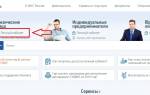






ли со статьей или есть что добавить?